
Windows 8 сильно отличалась от Windows 7, но изменения только ускоряются - Windows 8.1 претерпел немало изменений с момента выхода Windows 8. Вам нужно будет узнать что-то новое, независимо от того, с какой версии Windows вы выполняете обновление.
Это не исчерпывающий список, но он поможет вам разобраться в Windows 8.1 и найти нужные настройки, особенно если они были перенесены с Windows 7 или 8.
Параметры рабочего стола не включены по умолчанию
СВЯЗАННЫЕ С: Как оптимизировать Windows 8.1 для настольного ПК
Microsoft приложила значительные усилия, чтобы сделать Windows 8.1 менее неудобной для пользователей настольных компьютеров , но единственное отличие, которое вы заметите по умолчанию, заключается в том, что кнопка Пуск вернулась. Если вы хотите загрузиться на рабочий стол и запретить отображение переключателя приложений и чудо-кнопок при перемещении указателя мыши в верхние углы экрана, вам необходимо настроить эти параметры самостоятельно. Для этого щелкните правой кнопкой мыши панель задач, выберите «Свойства» и измените параметры на вкладке «Навигация».

Вы можете выключить за два клика
Нажмите Windows Key + X или щелкните правой кнопкой мыши кнопку «Пуск», чтобы открыть меню опытного пользователя. Это меню содержит ярлыки с быстрым доступом к часто используемым параметрам, таким как панель управления, диспетчер задач и проводник. В Windows 8.1 теперь вы можете завершить работу из этого меню - это занимает столько же щелчков мышью, сколько и в Windows 7.
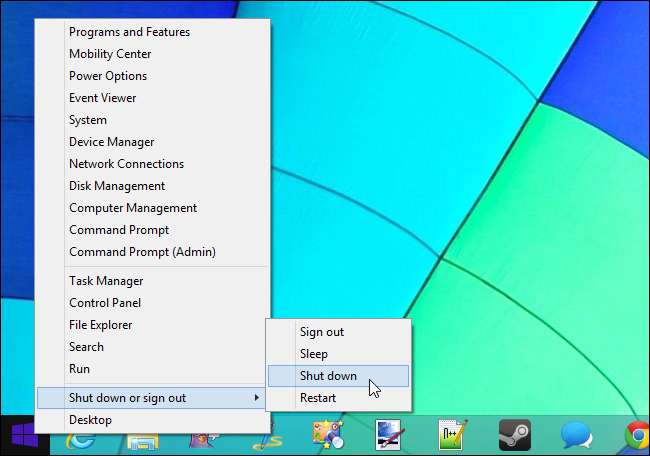
Ассоциации файлов по умолчанию все еще разочаровывают
СВЯЗАННЫЕ С: Как сделать изображения, музыку, видео и PDF-файлы открытыми на рабочем столе в Windows 8
Виндовс 8.1’с филе ассоциатионс по-прежнему неприятны для пользователей настольных компьютеров. Когда вы открываете изображение с рабочего стола, вы попадаете в полноэкранный современный интерфейс, где панель задач и весь рабочий стол скрыты. Было бы разумно, чтобы каждая среда имела свои собственные ассоциации файлов, чтобы при открытии изображения с рабочего стола вы видели программу рабочего стола, но Microsoft этого не сделала.
Если вы используете рабочий стол, вам нужно будет перейти в панель управления программами по умолчанию и изменить ассоциации файлов по умолчанию для изображений, PDF-файлов, музыки и видеофайлов.
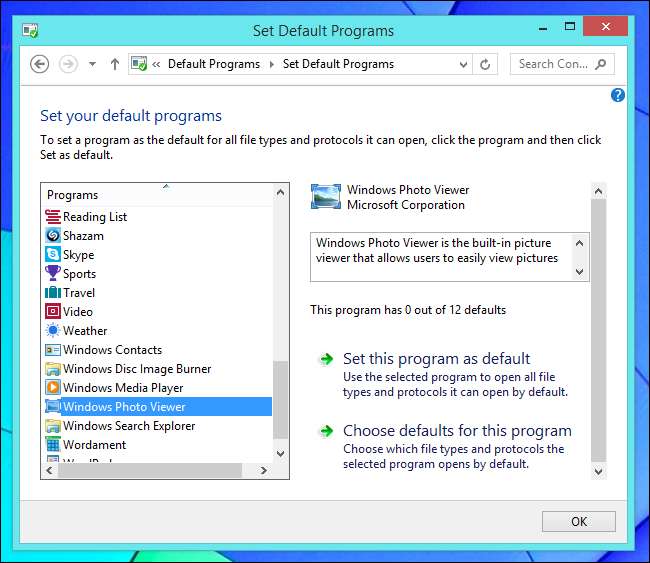
Интеграцию Bing можно отключить
Поисковая система Microsoft Bing интегрирована в Windows 8.1, что позволяет легко выполнять поиск с помощью Bing с помощью функции поиска системы. Для этого поисковые запросы, которые вы начнете вводить на своем компьютере, будут отправлены на серверы Bing. Если вы не хотите, чтобы введенные вами поисковые запросы отправлялись в Bing, вы можете отключить интеграцию с Bing на панели «Поиск и приложения» в приложении «Настройки ПК».
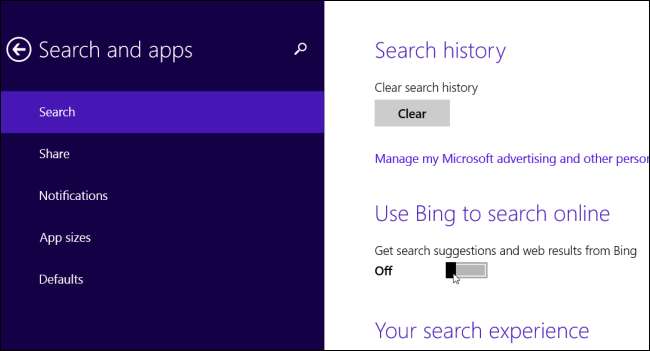
Плитки не создаются по умолчанию
Windows 8 автоматически создавала плитки на начальном экране при установке приложения Windows 8 или настольной программы. Windows 8.1 больше не делает этого, позволяя вам полностью контролировать макет начального экрана. Чтобы добавить плитки для недавно установленных программ, нажмите кнопку со стрелкой или проведите вверх по начальному экрану. Щелкните правой кнопкой мыши или нажмите и удерживайте ярлык приложения и выберите «Прикрепить к началу», чтобы создать для него плитку.
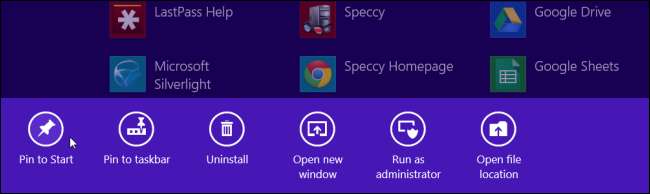
SkyDrive синхронизирует файлы только в папке SkyDrive, в основном
СВЯЗАННЫЕ С: Как синхронизировать любую папку со SkyDrive в Windows 8.1
Виндовс 8.1’с СкиДриве интегратион синхронизирует только файлы и папки в вашей папке SkyDrive в C: \ Users \ NAME \ SkyDrive. Вы не можете синхронизировать папки вне этой папки, и старый трюк с символической ссылкой тоже не сработает. SkyDrive также синхронизирует фотографии в папке «Фотопленка», но не синхронизирует другие изображения в папке «Изображения».
Чтобы синхронизировать другую папку, вам нужно попробовать переместить его в SkyDrive и создать символическую ссылку в другом месте .

По умолчанию библиотеки скрыты
СВЯЗАННЫЕ С: Как вернуть библиотеки в проводник Windows 8.1 и 10
Библиотеки теперь по умолчанию скрыты, хотя они по-прежнему активно используются современными приложениями. Например, графические приложения имеют доступ к вашей библиотеке изображений, а видеоплееры - к вашей библиотеке видео.
Чтобы сделать библиотеки снова видимыми , щелкните правой кнопкой мыши на левой панели обозревателя файлов и выберите Показать библиотеки.
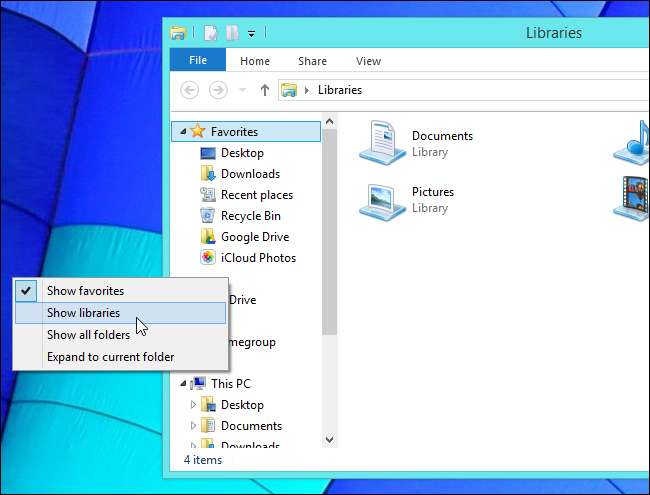
Два интерфейса Internet Explorer
Internet Explorer по-прежнему предлагает два интерфейса - полноэкранный в стиле Windows 8 и настольное приложение. Когда вы запускаете плитку Internet Explorer с начального экрана, вы увидите Internet Explorer в стиле Windows 8.
Если вы предпочитаете использовать настольную версию Internet Explorer, когда вы щелкаете плитку Internet Explorer, откройте IE на рабочем столе, щелкните меню с шестеренкой и выберите Свойства обозревателя. Щелкните вкладку «Программы» и настройте Internet Explorer на открытие «Всегда в Internet Explorer на рабочем столе».
Если Internet Explorer не является вашим браузером по умолчанию, он всегда будет открываться на рабочем столе, и вы не сможете изменить этот параметр.
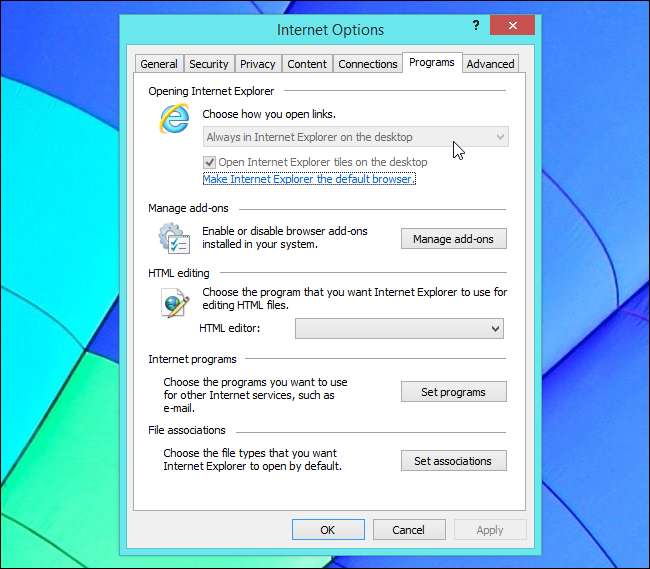
Snap улучшена
СВЯЗАННЫЕ С: Как улучшен современный интерфейс в Windows 8.1
Snap - чрезвычайно важная часть использования приложений Windows 8, так как позволяет использовать несколько приложений одновременно. На ноутбуке или настольном компьютере он кажется довольно ограниченным, но на планшете он освежающий и мощный.
Чтобы привязать приложение, смахните от левого края экрана и поместите плитку приложения в левой или правой части экрана. Он будет привязан к текущему приложению. С помощью мыши переместите указатель мыши в верхний левый угол экрана и перетащите плитку приложения на экран в нужное место. Теперь вы можете изменить размер приложений, чтобы использовать столько места, сколько захотите, или даже просматривать три или более приложений на экране одновременно, в зависимости от разрешения экрана. Современный интерфейс Windows 8.1 очень мать е мощнее, чем Windows 8 .
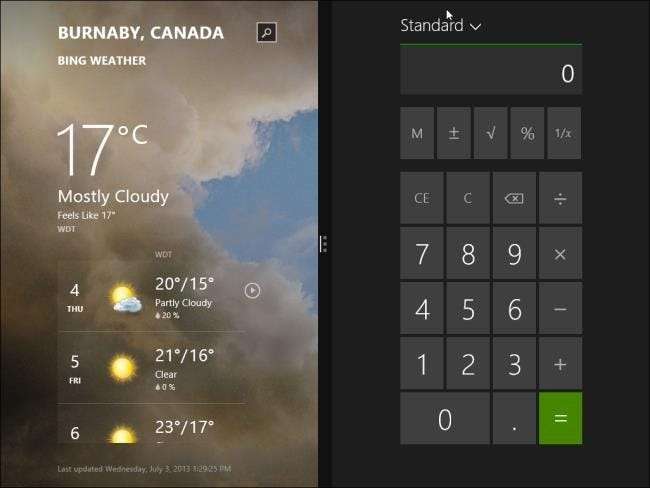
По умолчанию административные инструменты скрыты
СВЯЗАННЫЕ С: Как отобразить административные инструменты на экране современного пользовательского интерфейса в Windows 8
Системные инструменты, находящиеся в папке «Инструменты администрирования» Windows - такие приложения, как планировщик задач, средство просмотра событий, службы и инструменты управления компьютером - обычно скрыты. Они не будут отображаться в списке "Все приложения", и вы также не сможете найти их, выполнив поиск в установленных приложениях. Если они вам нужны, перейдите на начальный экран, нажмите Windows Key + C, выберите Параметры, выберите Плитки и включите опцию Показать административные инструменты на панели "Плитки". Они появятся в разделе "Все приложения" и появятся, когда вы будете искать их по имени.
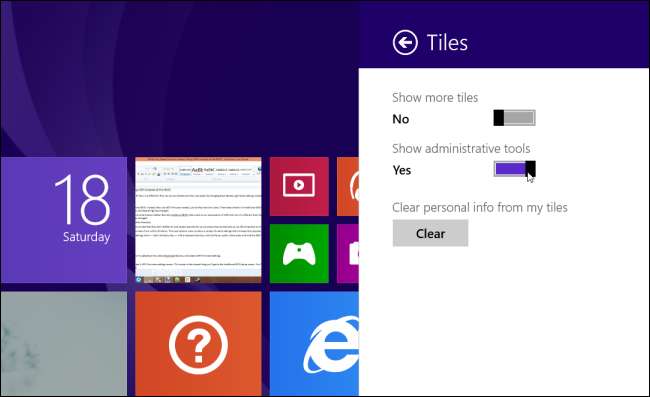
Мы в основном сосредоточились на настольных компьютерах, но не остались в стороне и пользователи планшетов. Если вы используете Windows 8.1 на планшете, проверьте наш список новых возможностей Windows 8.1 для пользователей планшетов .
Кредит изображения: Родриго Гедин на Flickr







